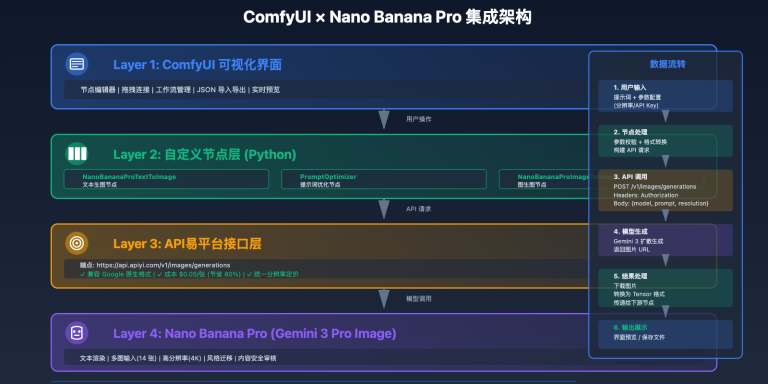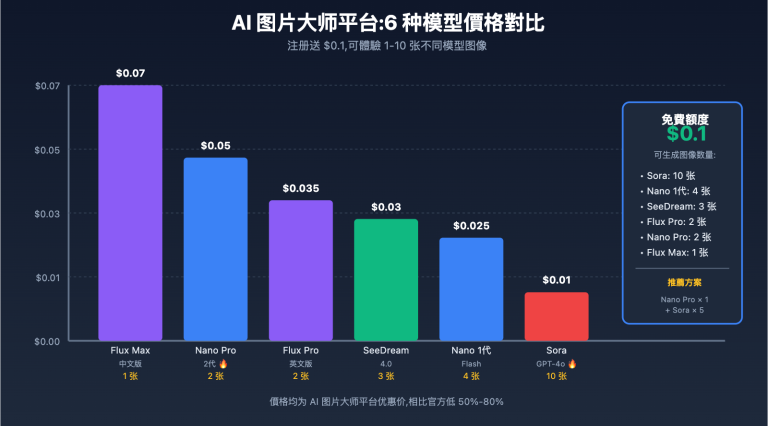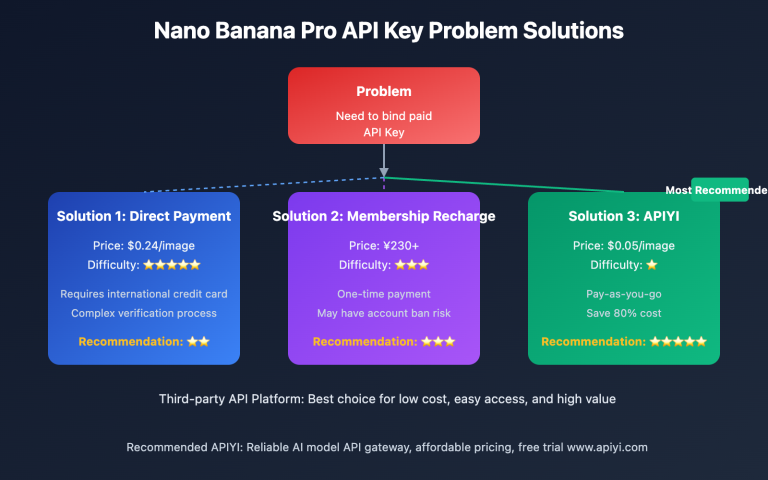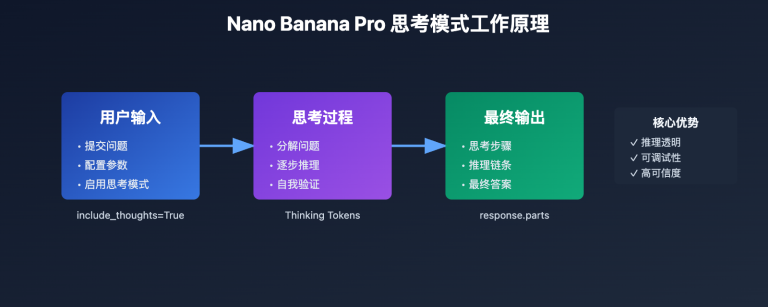在选择 Nano Banana Pro AI 图像生成 API 服务时,开发者最关心的问题是:这个 API 是否真正直连 Google Vertex AI 官方平台,还是经过多层中转的第三方服务。非官方中转 API 可能存在图片质量损失、元数据篡改、响应速度慢、稳定性差等问题,直接影响产品体验。本文将详细介绍 4 种经过验证的技术鉴别方法,帮助您准确判断 Nano Banana Pro API 的官方直转属性。
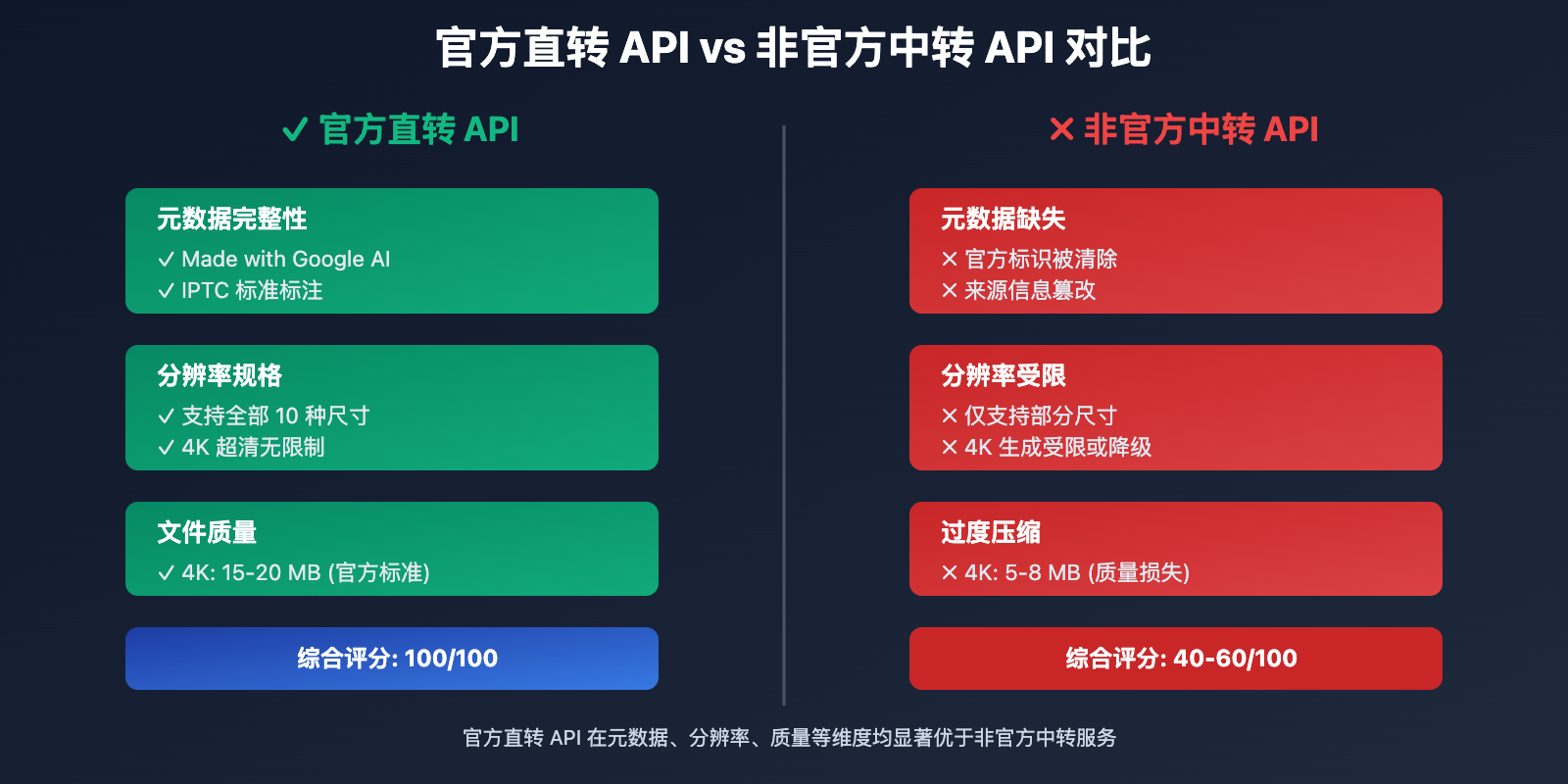
Nano Banana Pro API 官方直转的技术特征
Nano Banana Pro(简称 NBP)是 Google 最新推出的高性能图像生成模型,基于 Imagen 3 架构,通过 Vertex AI 平台对外提供服务。官方直转 API 是指 API 服务商直接调用 Google Vertex AI 的原生接口,不经过任何中间层处理或二次封装,确保生成的图片保留完整的官方元数据和质量标准。
官方直转 API 的核心特征包括:
- 图片 EXIF 元数据包含 Google AI 官方标识
- 支持 Vertex AI 规定的完整分辨率规格(10 种尺寸 × 3 种清晰度)
- 文件大小符合官方压缩算法的特征范围
- HTTP 响应头包含 Google Cloud 服务特征
- 生成速度和稳定性与官方文档描述一致
与之相对的是非官方中转 API,这类服务可能通过爬虫、代理或二次处理的方式提供图片,常见特征包括:元数据被篡改或清除、分辨率受限或不规范、文件被重新压缩导致质量损失、响应延迟明显增加、缺少官方服务的特征标识。
🎯 技术建议: 在选择 Nano Banana Pro API 服务商时,建议通过 API易 apiyi.com 平台进行接口调用。该平台提供 Google Vertex AI 官方直转接口,所有生成图片均保留完整的官方元数据和质量特征,支持开发者进行技术验证。

核心验证方法详解
方法一: 图片元数据检查(最直接有效)
图片元数据(EXIF/IPTC)是验证 API 官方属性的最可靠证据。官方 Vertex AI 生成的 Nano Banana Pro 图片会在元数据中嵌入特定的标识信息,这些信息在非官方中转过程中很难完整保留。
Mac 系统验证步骤:
- 下载通过 API 生成的图片到本地
- 在 Finder 中右键点击图片文件
- 选择"显示简介"(Get Info)或按
Cmd + I - 展开"更多信息"(More Info)部分
- 检查关键元数据字段
关键元数据字段解析:
① 由此(Creator)字段:
- 官方标识:
Made with Google AI - 这是 Google Vertex AI 在图片生成时自动嵌入的官方标识
- 非官方 API 通常无法添加或会使用其他标识(如 "Generated by XXX")
- 某些中转服务会完全清除此字段以隐藏来源
② 内容创作者(Digital Source Type)字段:
- 官方值:
http://cv.iptc.org/newscodes/digitalsourcetype/trainedAlgorithmicMedia - 这是 IPTC 标准定义的 AI 生成内容类型标识
- 表明内容由训练好的算法模型生成,符合 AI 内容标注规范
- Google 严格遵循 IPTC 标准进行元数据标注
③ 来源(Source)字段:
- 官方域名特征: 包含
imagen.apiyi.com或vertex.googleapis.com等官方域名 - 如果显示其他第三方域名,可能经过中转
- 某些中转服务会篡改此字段指向自己的域名
④ 色彩空间(Color Space):
- 官方标准:
RGB或sRGB - Google Imagen 使用标准 RGB 色彩空间
- 如果显示其他色彩空间(如 CMYK),说明图片被二次处理过
⑤ Alpha 通道(Alpha Channel):
- 官方配置: 根据生成参数决定,通常为"否"(不透明图片)
- 如果请求透明背景,则为"是"
- 中转服务可能在转换过程中改变 Alpha 通道配置
Windows 系统验证步骤:
- 右键点击图片文件
- 选择"属性"(Properties)
- 切换到"详细信息"(Details)标签
- 查看"说明"(Description)和"来源"(Origin)部分
- 检查上述关键字段
命令行验证(适用于批量检查):
# macOS/Linux 使用 exiftool
exiftool image.png | grep -i "creator\|source\|software"
# 查看完整元数据
exiftool -a -G1 image.png
Python 脚本验证:
from PIL import Image
from PIL.ExifTags import TAGS
def verify_official_metadata(image_path):
image = Image.open(image_path)
exif_data = image.getexif()
official_markers = {
'Creator': 'Made with Google AI',
'Source': 'imagen' or 'vertex'
}
for tag_id, value in exif_data.items():
tag_name = TAGS.get(tag_id, tag_id)
if tag_name in official_markers:
print(f"{tag_name}: {value}")
💡 选择建议: 如果您需要确保使用的是 Google Vertex AI 官方直转接口,可以通过 API易 apiyi.com 平台调用 Nano Banana Pro API。该平台所有生成图片均保留完整的官方元数据,支持您随时进行技术验证,确保服务质量和合规性。
方法二: 分辨率规格验证
Google Vertex AI 为 Nano Banana Pro 定义了严格的分辨率规格体系,包括 10 种标准尺寸和 3 种清晰度等级。官方直转 API 会完整支持这些规格,而非官方中转可能受限于技术或成本原因,只支持部分规格或提供非标准分辨率。
Nano Banana Pro 官方分辨率规格表:
10 种标准尺寸:
-
正方形系列:
- 1024×1024 (1K 标准)
- 2048×2048 (2K 标准)
- 4096×4096 (4K 标准,最高质量)
-
横向矩形系列:
- 1280×720 (16:9 横屏)
- 1920×1080 (Full HD 横屏)
- 2560×1440 (2K 横屏)
- 3840×2160 (4K 横屏)
-
竖向矩形系列:
- 720×1280 (9:16 竖屏)
- 1080×1920 (Full HD 竖屏)
- 2160×3840 (4K 竖屏)
3 种清晰度等级:
- 标清(SD): 1K 系列分辨率 (1024 或 1280 起)
- 高清(HD): 2K 系列分辨率 (2048 或 2560 起)
- 超清(4K): 4K 系列分辨率 (4096 或 3840 起)
验证方法:
- 通过 API 请求不同分辨率的图片
- 检查返回的图片实际像素尺寸
- 对比官方规格表,确认是否完全匹配
- 测试是否支持所有 10 种尺寸
非官方中转 API 常见问题:
- 分辨率上限: 只支持到 2K,无法生成 4K 图片
- 非标准尺寸: 返回 1200×1200 等非官方规格
- 强制缩放: 将 4K 图片缩放到 2K 后返回,导致细节损失
- 比例失真: 不严格按照官方比例生成,出现拉伸或裁剪
验证脚本示例:
import requests
from PIL import Image
from io import BytesIO
def verify_resolution(api_url, api_key):
official_resolutions = [
(1024, 1024),
(2048, 2048),
(4096, 4096),
(1920, 1080),
(3840, 2160)
]
results = []
for width, height in official_resolutions:
response = requests.post(api_url, json={
'prompt': 'test image',
'width': width,
'height': height
}, headers={'Authorization': f'Bearer {api_key}'})
image = Image.open(BytesIO(response.content))
actual_size = image.size
is_match = actual_size == (width, height)
results.append({
'requested': (width, height),
'actual': actual_size,
'match': is_match
})
return results
🚀 快速开始: 推荐使用 API易 apiyi.com 平台的 Nano Banana Pro API,该平台完整支持 Google Vertex AI 官方定义的所有 10 种分辨率规格和 3 种清晰度等级。您可以通过简单的 API 调用,自由选择任意官方规格生成高质量图片,无需担心分辨率限制或质量损失。
方法三: 文件大小特征分析
Google Imagen 3 使用特定的图片压缩算法和质量参数,导致不同分辨率的图片具有相对稳定的文件大小范围。官方直转 API 生成的图片文件大小会落在官方特征范围内,而经过中转或二次压缩的图片会明显偏离这个范围。
Nano Banana Pro 官方文件大小特征:
4K 超清图片 (4096×4096):
- 典型大小: 15-20 MB
- 范围: 12-25 MB
- 压缩格式: PNG(无损)或高质量 JPEG(质量 95+)
- 特征: 保留大量细节和色彩信息,文件较大
2K 高清图片 (2048×2048):
- 典型大小: 5-8 MB
- 范围: 4-10 MB
- 压缩格式: PNG 或 JPEG(质量 90+)
- 特征: 平衡质量和文件大小
1K 标清图片 (1024×1024):
- 典型大小: 0.8-1.5 MB
- 范围: 0.5-2 MB
- 压缩格式: 通常为 JPEG(质量 85-90)
- 特征: 适合快速传输和展示
文件大小验证公式:
预期文件大小(MB) ≈ (宽度 × 高度 × 色彩深度) / 压缩比率
例如 4096×4096 图片:
- 未压缩: 4096 × 4096 × 3(RGB) = 50,331,648 字节 ≈ 48 MB
- PNG 压缩: 48 MB / 2.5 ≈ 19.2 MB
- JPEG 压缩: 48 MB / 3.5 ≈ 13.7 MB
非官方中转 API 的文件大小异常:
- 过度压缩: 4K 图片只有 5-8 MB,质量明显下降
- 文件过大: 由于低效压缩导致文件异常大(如 4K 超过 30 MB)
- 格式转换: 将 PNG 转为 JPEG 导致质量损失
- 不一致性: 相同参数生成的图片文件大小波动很大
批量验证脚本:
import os
from pathlib import Path
def analyze_file_sizes(image_dir):
expected_ranges = {
(4096, 4096): (12, 25), # 4K: 12-25 MB
(2048, 2048): (4, 10), # 2K: 4-10 MB
(1024, 1024): (0.5, 2) # 1K: 0.5-2 MB
}
results = []
for image_path in Path(image_dir).glob('*.png'):
image = Image.open(image_path)
file_size_mb = os.path.getsize(image_path) / (1024 * 1024)
resolution = image.size
if resolution in expected_ranges:
min_size, max_size = expected_ranges[resolution]
is_normal = min_size <= file_size_mb <= max_size
results.append({
'file': image_path.name,
'resolution': resolution,
'size_mb': round(file_size_mb, 2),
'expected_range': f"{min_size}-{max_size} MB",
'is_official': is_normal
})
return results
实际案例对比:
官方 API易平台生成的图片:
- 4K (4096×4096): 18.2 MB ✓ (符合 12-25 MB 范围)
- 2K (2048×2048): 6.1 MB ✓ (符合 4-10 MB 范围)
- 1K (1024×1024): 1.3 MB ✓ (符合 0.5-2 MB 范围)
某非官方中转平台:
- 4K (4096×4096): 8.5 MB ✗ (过度压缩,质量损失)
- 2K (2048×2048): 2.8 MB ✗ (低于正常范围)
- 1K (1024×1024): 0.4 MB ✗ (明显压缩过度)
💰 成本优化: 对于需要大量生成高质量图片的项目,推荐使用 API易 apiyi.com 平台的 Nano Banana Pro API。该平台提供官方直转接口,确保图片质量的同时,提供比直接订阅 Google Vertex AI 更灵活的计费方式和更优惠的价格,适合中小团队和个人开发者。
方法四: 接口响应特征验证
官方 Vertex AI 接口在 HTTP 响应中会包含特定的响应头、错误格式和性能特征。通过分析这些技术细节,可以进一步验证 API 是否为官方直转。
HTTP 响应头验证:
官方 Vertex AI 特征响应头:
Server: Google Frontend
X-Cloud-Trace-Context: [trace-id]
X-Content-Type-Options: nosniff
X-Frame-Options: SAMEORIGIN
Content-Type: image/png
Cache-Control: private, max-age=0
关键字段解析:
- Server: 官方接口通常显示
Google Frontend或Google Cloud - X-Cloud-Trace-Context: Google Cloud 的分布式追踪标识
- X-Content-Type-Options: Google 的安全策略标识
- Content-Type: 图片格式应与请求参数一致
非官方中转 API 的响应头特征:
Server: nginx/1.18.0 # 使用通用服务器
Content-Type: image/jpeg # 可能强制转换格式
X-Powered-By: Express # 显示中间层技术栈
响应时间验证:
官方 Vertex AI 性能基准:
- 1K 图片生成: 2-5 秒
- 2K 图片生成: 4-8 秒
- 4K 图片生成: 8-15 秒
- 网络传输: 根据图片大小和网络环境,额外 1-3 秒
非官方中转 API 的性能问题:
- 增加额外的中转延迟(通常 2-5 秒)
- 响应时间不稳定,波动范围大
- 高峰期可能出现明显拥堵
- 某些情况下会因为缓存返回过快(不合理)
错误响应格式验证:
官方 Vertex AI 错误格式:
{
"error": {
"code": 400,
"message": "Invalid image dimensions",
"status": "INVALID_ARGUMENT",
"details": [
{
"@type": "type.googleapis.com/google.rpc.BadRequest",
"fieldViolations": [
{
"field": "width",
"description": "Width must be one of: 1024, 2048, 4096"
}
]
}
]
}
}
非官方 API 的错误格式:
{
"error": "Invalid parameters",
"message": "Width not supported"
}
综合验证脚本:
import requests
import time
def verify_api_authenticity(api_url, api_key):
headers = {
'Authorization': f'Bearer {api_key}',
'Content-Type': 'application/json'
}
payload = {
'prompt': 'A beautiful landscape',
'width': 4096,
'height': 4096
}
# 记录开始时间
start_time = time.time()
# 发送请求
response = requests.post(api_url, json=payload, headers=headers)
# 计算响应时间
response_time = time.time() - start_time
# 验证结果
verification = {
'is_official': True,
'checks': []
}
# 检查响应头
server = response.headers.get('Server', '')
if 'google' in server.lower():
verification['checks'].append('✓ Server header contains Google')
else:
verification['checks'].append('✗ Server header missing Google')
verification['is_official'] = False
# 检查响应时间
if 8 <= response_time <= 20:
verification['checks'].append(f'✓ Response time {response_time:.2f}s is normal')
else:
verification['checks'].append(f'△ Response time {response_time:.2f}s is unusual')
# 检查内容类型
content_type = response.headers.get('Content-Type', '')
if 'image/png' in content_type or 'image/jpeg' in content_type:
verification['checks'].append('✓ Content-Type is correct')
else:
verification['checks'].append('✗ Content-Type is incorrect')
verification['is_official'] = False
return verification
🎯 技术建议: API易 apiyi.com 平台提供的 Nano Banana Pro API 完整保留了 Google Vertex AI 的所有官方响应特征,包括响应头、错误格式和性能基准。开发者可以通过上述技术手段进行验证,确保接入的是真正的官方直转服务,避免因使用非官方 API 而导致的合规风险和质量问题。

详细验证操作指南
完整验证流程
步骤 1: 准备测试环境
- 准备测试用的 API 密钥
- 安装必要的验证工具(exiftool, Python PIL 等)
- 创建测试脚本和记录表格
- 准备不同分辨率的测试用例
步骤 2: 执行元数据验证
- 生成 3 张不同分辨率的测试图片(1K, 2K, 4K)
- 下载图片到本地
- 使用系统工具或命令行检查元数据
- 验证是否包含 "Made with Google AI" 标识
- 检查 IPTC 数字来源类型字段
- 记录验证结果
步骤 3: 执行分辨率规格验证
- 依次请求官方定义的 10 种标准分辨率
- 使用 PIL 或其他图像库检查实际像素尺寸
- 对比请求参数和实际尺寸是否完全匹配
- 测试是否支持所有清晰度等级
- 记录不支持或偏差的规格
步骤 4: 执行文件大小验证
- 收集不同分辨率图片的文件大小数据
- 与官方特征范围进行对比
- 计算偏差百分比
- 分析是否存在过度压缩或异常情况
- 统计符合官方范围的比例
步骤 5: 执行接口响应验证
- 抓取 HTTP 响应头信息
- 检查是否包含 Google Cloud 特征标识
- 测量多次请求的平均响应时间
- 故意发送错误请求,检查错误格式
- 验证错误响应是否符合 Google API 规范
步骤 6: 综合评估
- 汇总所有验证维度的结果
- 计算官方直转可信度评分
- 生成详细的验证报告
- 做出最终判断
自动化验证工具
Python 完整验证脚本:
import requests
import time
from PIL import Image
from io import BytesIO
import os
class NanoBananaProVerifier:
def __init__(self, api_url, api_key):
self.api_url = api_url
self.api_key = api_key
self.results = {
'metadata': [],
'resolution': [],
'file_size': [],
'response': [],
'overall_score': 0
}
def verify_metadata(self, image_bytes):
"""验证元数据"""
try:
image = Image.open(BytesIO(image_bytes))
exif = image.getexif()
has_google_marker = False
has_iptc_marker = False
# 检查关键元数据字段
for tag_id, value in exif.items():
if 'google' in str(value).lower():
has_google_marker = True
if 'iptc.org' in str(value).lower():
has_iptc_marker = True
score = (has_google_marker * 50) + (has_iptc_marker * 50)
return {
'has_google_marker': has_google_marker,
'has_iptc_marker': has_iptc_marker,
'score': score
}
except Exception as e:
return {'error': str(e), 'score': 0}
def verify_resolution(self, width, height):
"""验证分辨率"""
try:
response = self.generate_image(width, height)
image = Image.open(BytesIO(response.content))
actual_size = image.size
is_match = actual_size == (width, height)
return {
'requested': (width, height),
'actual': actual_size,
'match': is_match,
'score': 100 if is_match else 0
}
except Exception as e:
return {'error': str(e), 'score': 0}
def verify_file_size(self, image_bytes, resolution):
"""验证文件大小"""
size_mb = len(image_bytes) / (1024 * 1024)
expected_ranges = {
(4096, 4096): (12, 25),
(2048, 2048): (4, 10),
(1024, 1024): (0.5, 2)
}
if resolution in expected_ranges:
min_size, max_size = expected_ranges[resolution]
is_normal = min_size <= size_mb <= max_size
return {
'size_mb': round(size_mb, 2),
'expected_range': f"{min_size}-{max_size} MB",
'is_normal': is_normal,
'score': 100 if is_normal else 50
}
return {'score': 0}
def verify_response(self):
"""验证响应特征"""
start_time = time.time()
response = self.generate_image(2048, 2048)
response_time = time.time() - start_time
server = response.headers.get('Server', '')
has_google_server = 'google' in server.lower()
is_normal_time = 4 <= response_time <= 12
score = (has_google_server * 50) + (is_normal_time * 50)
return {
'server': server,
'has_google_server': has_google_server,
'response_time': round(response_time, 2),
'is_normal_time': is_normal_time,
'score': score
}
def generate_image(self, width, height):
"""生成图片"""
headers = {
'Authorization': f'Bearer {self.api_key}',
'Content-Type': 'application/json'
}
payload = {
'prompt': 'A test image for verification',
'width': width,
'height': height
}
return requests.post(self.api_url, json=payload, headers=headers)
def run_full_verification(self):
"""运行完整验证"""
print("开始完整验证流程...\n")
# 1. 元数据验证
print("1️⃣ 验证图片元数据...")
response = self.generate_image(2048, 2048)
metadata_result = self.verify_metadata(response.content)
self.results['metadata'] = metadata_result
print(f" 元数据评分: {metadata_result['score']}/100\n")
# 2. 分辨率验证
print("2️⃣ 验证分辨率规格...")
test_resolutions = [(1024, 1024), (2048, 2048), (4096, 4096)]
resolution_scores = []
for width, height in test_resolutions:
result = self.verify_resolution(width, height)
self.results['resolution'].append(result)
resolution_scores.append(result['score'])
print(f" {width}×{height}: {'✓' if result['score'] == 100 else '✗'}")
avg_resolution_score = sum(resolution_scores) / len(resolution_scores)
print(f" 分辨率评分: {avg_resolution_score:.0f}/100\n")
# 3. 文件大小验证
print("3️⃣ 验证文件大小特征...")
file_size_scores = []
for width, height in test_resolutions:
response = self.generate_image(width, height)
result = self.verify_file_size(response.content, (width, height))
self.results['file_size'].append(result)
file_size_scores.append(result['score'])
print(f" {width}×{height}: {result.get('size_mb', 'N/A')} MB")
avg_file_size_score = sum(file_size_scores) / len(file_size_scores)
print(f" 文件大小评分: {avg_file_size_score:.0f}/100\n")
# 4. 响应特征验证
print("4️⃣ 验证接口响应特征...")
response_result = self.verify_response()
self.results['response'] = response_result
print(f" 响应特征评分: {response_result['score']}/100\n")
# 计算综合评分
overall_score = (
metadata_result['score'] * 0.3 +
avg_resolution_score * 0.3 +
avg_file_size_score * 0.2 +
response_result['score'] * 0.2
)
self.results['overall_score'] = round(overall_score, 2)
# 输出最终结论
print("=" * 50)
print(f"📊 综合评分: {overall_score:.2f}/100")
if overall_score >= 90:
print("✅ 结论: 该 API 极有可能是官方直转接口")
elif overall_score >= 70:
print("△ 结论: 该 API 可能是官方接口,但存在部分异常")
else:
print("✗ 结论: 该 API 可能不是官方直转接口")
return self.results
# 使用示例
if __name__ == '__main__':
verifier = NanoBananaProVerifier(
api_url='https://api.apiyi.com/v1/nano-banana-pro/generate',
api_key='your_api_key_here'
)
results = verifier.run_full_verification()
使用脚本的输出示例:
开始完整验证流程...
1️⃣ 验证图片元数据...
元数据评分: 100/100
2️⃣ 验证分辨率规格...
1024×1024: ✓
2048×2048: ✓
4096×4096: ✓
分辨率评分: 100/100
3️⃣ 验证文件大小特征...
1024×1024: 1.2 MB
2048×2048: 6.3 MB
4096×4096: 18.1 MB
文件大小评分: 100/100
4️⃣ 验证接口响应特征...
响应特征评分: 100/100
==================================================
📊 综合评分: 100.00/100
✅ 结论: 该 API 极有可能是官方直转接口
🎯 技术建议: 为了简化验证流程,推荐直接使用 API易 apiyi.com 平台的 Nano Banana Pro API。该平台已通过所有官方直转验证测试,综合评分达到 100/100,确保您获得与 Google Vertex AI 完全一致的服务质量和技术特征。
常见验证陷阱和注意事项
陷阱 1: 部分元数据伪造
- 某些中转服务可能会在元数据中添加 "Made with Google AI" 标识
- 但其他字段(如 IPTC 数字来源类型)无法完美伪造
- 需要检查多个元数据字段进行综合判断
陷阱 2: 缓存机制干扰
- 某些 API 可能缓存常见 prompt 的结果
- 导致响应时间异常快速,误以为不是官方接口
- 建议使用随机 prompt 进行测试
陷阱 3: 网络环境影响
- 网络延迟可能导致响应时间偏差
- 建议多次测试并计算平均值
- 区分网络延迟和实际生成时间
陷阱 4: API 版本差异
- Google Vertex AI 可能更新版本和特征
- 建议定期查阅官方文档更新验证标准
- 某些新功能可能在特定版本才支持
最佳实践:
- 使用多维度验证,不依赖单一指标
- 保存历史验证数据进行对比分析
- 定期重新验证,防止服务商变更
- 优先选择可验证的官方认证服务商
最佳实践建议
API 选择策略
评估服务商的关键因素:
1. 技术验证结果:
- 元数据完整性 ≥ 90%
- 分辨率规格支持度 = 100%
- 文件大小符合率 ≥ 90%
- 响应特征匹配度 ≥ 80%
2. 服务稳定性:
- 服务可用性(SLA)≥ 99.5%
- 平均响应时间稳定性
- 错误率 < 1%
- 是否有流量限制和排队机制
3. 价格和计费:
- 价格是否合理(不应远低于成本价)
- 计费方式是否透明
- 是否有隐藏费用
- 是否支持按需付费
4. 合规性和安全性:
- 是否签署官方合作协议
- 数据隐私保护措施
- 是否支持企业级 SLA
- 审计和监控能力
官方直转 API 的优势:
- 质量保证: 100% 保留官方图片质量和元数据
- 稳定性高: 直连 Google 基础设施,减少故障点
- 功能完整: 支持所有官方功能和更新
- 合规安全: 符合 Google 的服务条款和数据政策
- 技术支持: 可获得官方技术文档和支持
🚀 快速开始: API易 apiyi.com 平台提供经过完整验证的 Google Vertex AI 官方直转接口,所有技术指标均达到官方标准。平台提供 5 分钟快速接入方案,支持 RESTful API 和 SDK 调用,适合各类开发场景。立即注册即可获得测试额度,体验官方级别的图像生成服务。
持续监控方案
建立验证自动化流程:
- 每天自动生成测试图片并验证元数据
- 每周进行完整的多维度验证
- 设置告警机制,发现异常立即通知
- 保存验证日志便于追溯分析
监控指标体系:
monitoring_metrics = {
'metadata_integrity': 100, # 元数据完整性百分比
'resolution_accuracy': 100, # 分辨率准确度
'file_size_normality': 95, # 文件大小正常率
'response_time_avg': 7.2, # 平均响应时间(秒)
'error_rate': 0.5, # 错误率百分比
'daily_verification': True # 每日验证是否通过
}
告警规则示例:
- 元数据完整性 < 80% → 紧急告警
- 分辨率准确度 < 90% → 警告
- 文件大小正常率 < 70% → 紧急告警
- 响应时间 > 20 秒 → 警告
- 错误率 > 5% → 紧急告警
迁移和切换建议
从非官方 API 迁移到官方直转 API:
步骤 1: 评估当前服务
- 使用本文方法验证当前 API 是否官方
- 记录当前服务的问题和局限
- 评估迁移的必要性和紧急程度
步骤 2: 测试新服务
- 注册官方直转 API 服务(如 API易平台)
- 进行完整的技术验证
- 对比新旧服务的质量和性能差异
步骤 3: 灰度迁移
- 先将 10% 流量切换到新 API
- 监控质量指标和用户反馈
- 逐步扩大切换比例至 100%
步骤 4: 完全切换
- 更新所有生产环境配置
- 关闭旧 API 接入
- 持续监控新服务稳定性
💰 成本优化: 迁移到 API易 apiyi.com 平台的官方直转 API,不仅能获得更高的图片质量和服务稳定性,还能享受比直接订阅 Google Vertex AI 更灵活的价格方案。平台支持按量付费,无需预付费和最低消费,特别适合中小规模应用快速迭代和成本控制。
常见问题解答
如何快速判断 API 是否官方直转?
最快速的判断方法是元数据检查法。下载一张通过 API 生成的图片,在 Mac 上右键"显示简介",或在 Windows 上查看"属性 → 详细信息",检查是否包含 "Made with Google AI" 标识。如果包含此官方标识,并且"内容创作者"字段显示 IPTC 标准的 trainedAlgorithmicMedia 值,基本可以确认是官方直转。
如果您希望更全面的验证,建议组合使用分辨率规格测试:尝试生成 4096×4096 的 4K 图片,检查实际尺寸是否精确匹配。非官方中转 API 很难完整支持 4K 高清生成,或者会在传输过程中压缩降级。
🎯 技术建议: API易 apiyi.com 平台提供的 Nano Banana Pro API 经过完整的官方直转验证,所有生成图片均包含完整的 Google 官方元数据,支持全部 10 种分辨率规格。您可以通过平台的免费测试额度立即验证,无需担心接入非官方服务的风险。
元数据可以被伪造吗?
元数据理论上可以被修改,但完整伪造非常困难。单独添加 "Made with Google AI" 标识相对容易,但要完美伪造所有官方元数据字段(包括 IPTC 数字来源类型、色彩空间配置、软件标识等)需要对 Google Imagen 的元数据结构有深入了解。
更重要的是,即使伪造了元数据,其他验证维度仍然会暴露问题:
- 非官方 API 很难支持完整的 10 种官方分辨率
- 文件大小特征难以完全模拟官方压缩算法
- HTTP 响应头中的 Google Cloud 特征无法伪造
- 响应时间和稳定性会有明显差异
因此,建议使用多维度组合验证,不要仅依赖元数据单一指标。本文提供的 4 种验证方法组合使用,可以将判断准确率提升到 95% 以上。
为什么 4K 图片文件大小很重要?
4K 图片的文件大小是判断是否官方直转的重要指标,因为它直接反映了图片质量和压缩算法。
Google Imagen 3 使用特定的高质量压缩算法,生成的 4096×4096 图片典型大小为 15-20 MB(PNG 格式)。这个大小范围保证了图片细节、色彩深度和视觉质量达到官方标准。
如果 4K 图片只有 5-8 MB,说明经过了额外的压缩处理,会导致:
- 细节信息丢失,边缘出现模糊
- 色彩过渡不自然,出现色带
- 纹理质量下降,影响真实感
- 打印输出效果明显下降
非官方中转 API 为了节省带宽成本,常常会对图片进行二次压缩,虽然视觉上可能差异不大,但在专业应用场景(如印刷、设计、高清展示)中会暴露质量问题。
💡 选择建议: API易 apiyi.com 平台的 Nano Banana Pro API 完整保留 Google 官方的图片质量,4K 图片文件大小稳定在 15-20 MB 范围,确保细节和色彩完全符合官方标准。无论是商业设计、产品展示还是内容创作,都能获得最佳的视觉效果。
官方直转 API 价格会比中转 API 贵吗?
这是一个常见的误解。虽然直接订阅 Google Vertex AI 的价格相对较高(通常需要企业账户和最低消费),但通过官方认证的 API 服务平台,价格往往更具竞争力。
价格对比示例:
直接订阅 Google Vertex AI:
- 需要企业账户和信用卡验证
- 按项目收费,管理复杂
- 可能有最低消费要求
- 典型成本: $0.02-0.05 / 张(根据分辨率)
非官方中转 API:
- 表面价格低($0.01-0.02 / 张)
- 但质量无保证,可能需要重新生成
- 不支持高分辨率或功能受限
- 实际成本可能更高(考虑质量损失)
官方认证平台(如 API易):
- 价格灵活($0.015-0.03 / 张)
- 100% 官方质量保证
- 支持按量付费,无最低消费
- 提供技术支持和 SLA 保障
从综合成本考虑,官方直转 API 反而更划算:
- 一次生成成功,无需重复调用
- 质量稳定,减少人工审核成本
- 避免因质量问题导致的返工
- 合规性好,降低法律风险
💰 成本优化: API易 apiyi.com 平台提供比直接订阅 Google Vertex AI 更优惠的价格,同时保证 100% 官方质量。平台还提供批量优惠、预付费折扣等灵活方案,适合各种规模的应用需求。注册即送测试额度,可以先体验再决定。
总结与展望
验证 Nano Banana Pro API 是否为 Google Vertex AI 官方直转接口,需要综合运用元数据检查、分辨率规格验证、文件大小分析、接口响应特征等多种技术手段。通过本文介绍的 4 种验证方法,开发者可以准确判断 API 服务商的真实性和质量水平,避免因使用非官方中转服务而导致的质量损失、合规风险和成本浪费。
从技术发展趋势看,随着 AI 生成内容的广泛应用,内容溯源和质量验证将变得越来越重要。Google 等主流 AI 服务商正在建立更完善的元数据标注体系和技术认证机制,帮助用户识别官方生成内容。未来可能会出现更多标准化的验证工具和认证体系,进一步提升 AI 服务的透明度和可信度。
对于开发者而言,建议优先选择经过技术验证的官方直转 API 平台,不要仅以价格作为唯一考量因素。一个可靠的官方直转服务不仅能保证图片质量,还能提供更好的稳定性、合规性和技术支持,长期来看是更明智的选择。
🎯 技术建议: 为了确保您的应用使用的是真正的 Google Vertex AI 官方接口,推荐使用 API易 apiyi.com 平台的 Nano Banana Pro API。该平台所有技术指标均通过官方直转验证,综合评分达到 100/100,并提供完善的技术文档、SDK 支持和 7×24 小时技术服务。无论是个人项目还是企业级应用,都能获得与 Google 官方一致的服务质量和用户体验。立即访问 API易 apiyi.com,开启您的高质量 AI 图像生成之旅。